סקייפ היא ללא ספק האפליקציה הטובה ביותר לשיחות וידאו עבור Windows 10 אך לפעמים היא פשוט לא מתחברת ונותנת לנו שגיאות לא ידועות. משתמשים רבים ב- Windows 10 מתמודדים עם בעיה דומה עם Skype ולא יכלו לבצע שיחת וידאו מסקייפ.
ישנן סיבות שונות מדוע סקייפ אינו מתחבר. כיסינו את כל המצבים ומצאנו שיטות אלה שיעזרו לך לחבר מחדש את ה- Skype שלך, כך שתוכל ליהנות משיחות וידאו ללא הפרעה.
שיטה 1 - שדרג את סקייפ לגרסה האחרונה
גרסאות ישנות יותר של Skype נוטות יותר לבעיות הרשת. אם אתה מפעיל גרסת סקייפ ישנה יותר, סביר להניח שעדכון סקייפ לגרסה האחרונה יפתור את בעיית החיבור שלך.
תוכל להוריד את הגרסה האחרונה של Skype מהאתר הרשמי או מחנות Windows. אם יש לך את הגרסה הקלאסית של סקייפ, עבור אל קטע העזרה ובחר בדוק אם קיימים עדכונים. זה יאתר ויוריד אוטומטית אם קיימת גרסה חדשה יותר.
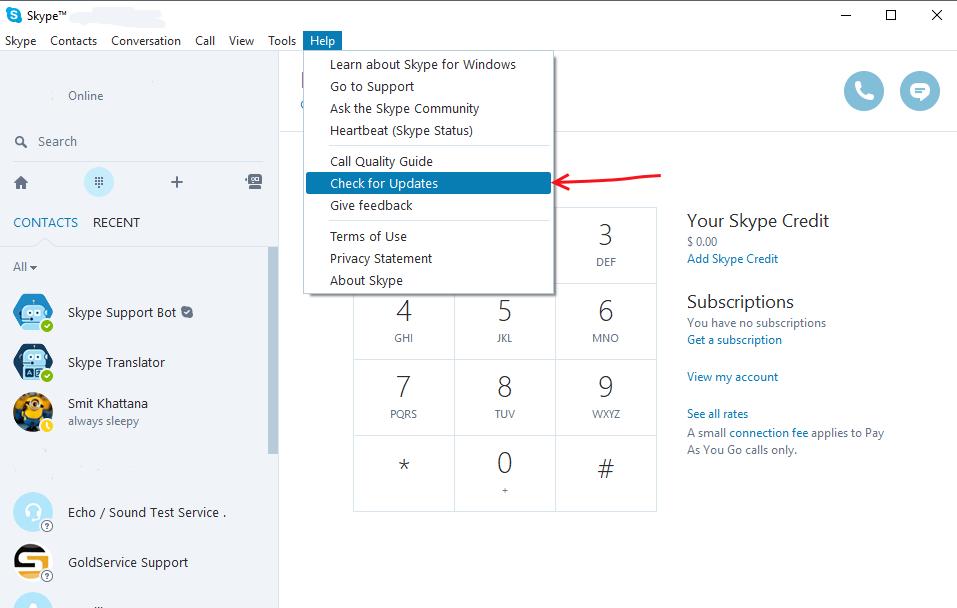
שיטה 2 - אפס את הגדרות הרשת
אם החיבור שלך אינו יציב או שהפינג שלך ברשת הוא מהשיעור הרגיל, ביצועי סקייפ יכולים להיות מושפעים. איפוס הגדרות הרשת יעזור לך להשיג רשת יציבה. בצע את השלבים הבאים כדי לאפס את הגדרות הרשת שלך.
שלב 1 - לחץ חלונות מפתח וחפש שורת פקודהלחץ לחיצה ימנית על התוצאה הראשונה ובחר הפעל כמנהל.

שלב 2 - לחץ כן כאשר תתבקש לגשת למנהל.
שלב 3 - בחלון שורת הפקודה, הקלד את הפקודות הבאות אחת אחת להיכנס לאחר הקלדת פקודה אחת.
ipconfig / שחרור
ipconfig / חידוש
איפוס של נטש ווינסוק
איפוס ה- IP של netsh
ipconfig / flushdns
ipconfig / registerdns
netsh int tcp סט היוריסטיקה מושבת
netsh int tcp הגדר מפלס אוטומטי לכוונון אוטומטי = מושבת
netsh int tcp הגדר rss גלובלי = מופעל
תצוגת netsh int tcp גלובלית
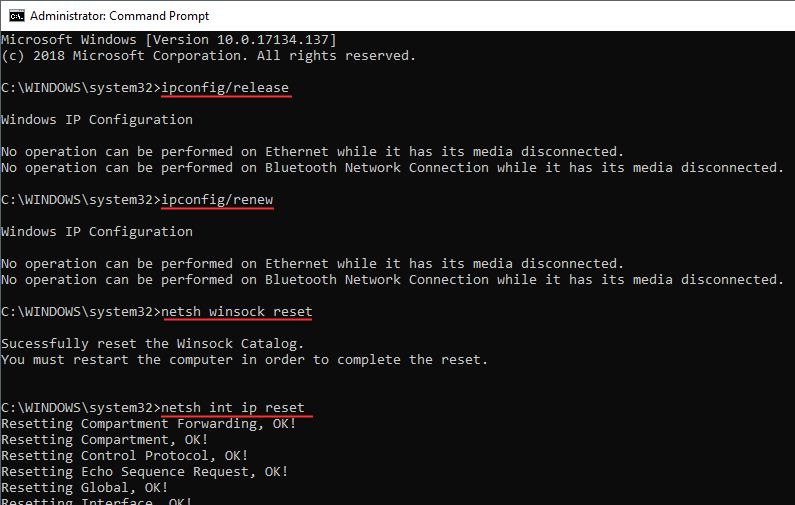
שלב 4 - לְאַתחֵל המחשב האישי שלך.
שיטה 3 - בדוק אם קיימת Windows Update
אם עדיין אינך מצליח לחבר סקייפ, ייתכן שזו בעיה בגירסת Windows שלך. עדכון לגרסת התיקון האחרונה של Windows יכול לפתור בעיה זו.
שלב 1 - פתח את ההגדרות על ידי לחיצה חלונות ו אני באותו הזמן.
שלב 2 - לחץ על עדכון ואבטחה.
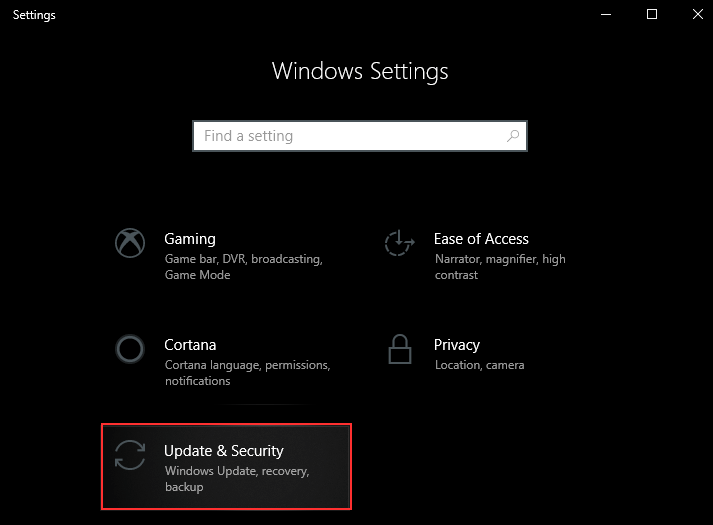
שלב 3 - לחץ על בדוק עדכונים לַחְצָן.
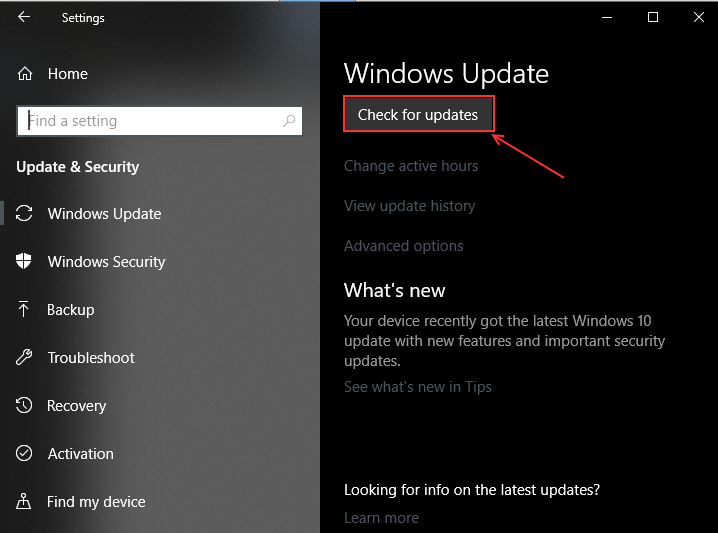
הורד והתקן את העדכונים ואז בדוק ש- Skype עובד או לא.
שיטה 4 - איפוס סקייפ מהרישום
בשיטה זו נסיר לחלוטין את סקייפ ונתקין שוב. עלינו להסיר את ההגדרות ואת פרטי הכניסה מרישום Windows כך שכשאנחנו מתקינים שוב את Skype אנחנו לא נתקלים באותה בעיה.
שלב 1 - פתח את תיבת ההפעלה על ידי לחיצה חלונות ו ר לחצנים בו זמנית, הקלד לִשְׁלוֹט ולחץ על Enter. זה יפתח את חלון לוח הבקרה.
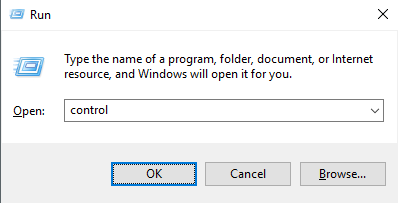
שלב 2 - לחץ על תוכניות ותכונות מהתפריט הראשי.
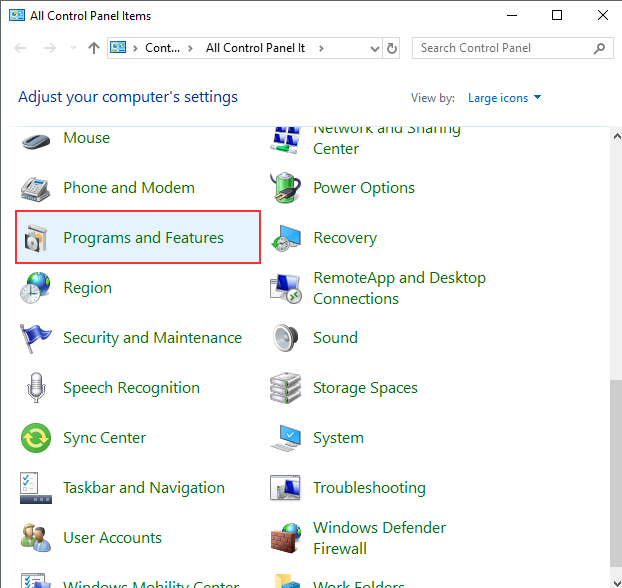
שלב 3 - אתר סקייפ מרשימת התוכניות, לחץ עליו לחיצה ימנית ובחר להסיר אותו.
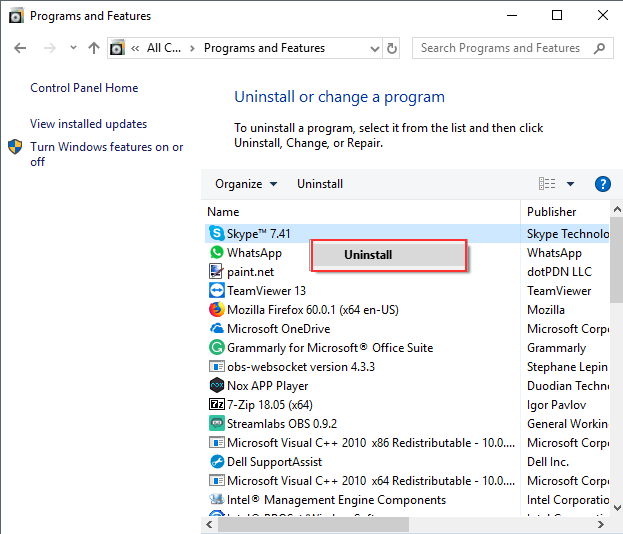
שלב 4 - פתח שוב את תיבת ההפעלה על ידי לחיצה על Windows + R, הקלד regedit ולחץ על Enter.
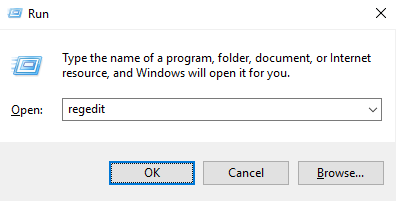
שלב 5 - לחץ כן בהנחיה.
שלב 6 - הרחב HKEY_CLASSES_ROOT מהחלונית השמאלית, הוא יציג תיקיות שונות באלפביתיות. גלול מטה אל 'S' ואתר תיקיות Skype. לחץ עליו לחיצה ימנית ומחק אחד את אחד את כולם.
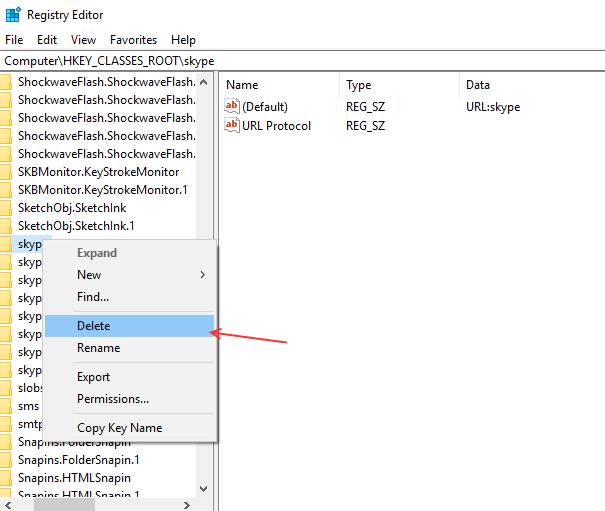
שלב 7 - התקן את Skype שוב והתחבר.


